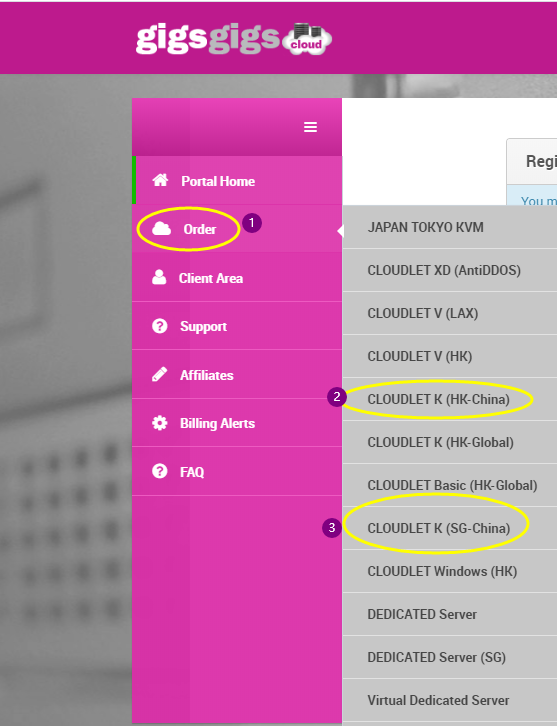很多用户在本地电脑上使用坚果云时都曾遇到这样的困扰:当有他人使用我的电脑、或电脑不慎丢失时,存储在电脑本地的云端文件会不会外泄?其实配合Boxcryptor来使用就能解决这个问题,即使他人在使用我的电脑,也看不到我同步到电脑本地的云端文件呢。
Boxcryptor如何和坚果云配合使用
1.在电脑中下载坚果云、下载Boxcryptor客户端
Boxcryptor支持的系统平台较为全面,包括Windows、Mac OS X、iOS、Android,甚至Linux。
2.注册Boxcryptor账户,运行BoxCcyptor客户端
此时在电脑本地会自动生成一个名为「BoxCcyptor 」的文件夹(该文件夹即为Boxcryptor的虚拟盘符位置) 3.设置加密文件夹
3.设置加密文件夹
打开Boxcryptor的【设置】选项 (Windows系统中名为Boxcryptor Settings、Mac系统中名为Perferences), 选择【Locations】,在此处可以添加需要加密的文件夹并勾选:
对于坚果云用户来说,在【Locations】处可以添加已同步到本地的云端文件夹,也可以添加电脑任意位置,您希望使用Boxcryptor进行二次加密的文件夹。
4.选择文件进行加密
成功勾选后,打开名为【Boxcryptor】的文件夹(虚拟盘符),在其中可以看到刚刚添加的需要加密的文件夹,勾选其中一个or多个文件,出现锁定标志时,被勾选的文件即被加密:
5.成功加密,他人无法轻易查看
被Boxcryptor成功加密过的文件,只能在【Boxcryptor】文件夹(虚拟盘符)中打开查看,在本地的同步文件夹中,被加密过的文件会有一个[.bc]的后缀,仅能通过【Boxcryptor】文件夹(虚拟盘符)位置打开。
也就是说,不管谁在使用您的电脑,除非对方知道您的Boxcryptor登录账号和密码,才能查看到您电脑的本地加密文件。
如:在坚果云的同步文件夹【加密文件夹】中,【驾驶证扫描件】通过Boxcryptor二次加密,无法直接打开,必须登录Boxcryptor客户端才能打开;【身份证扫描件】未通过Boxcryptor二次加密,可以直接打开。 6.加密文件在移动端的查看方法
6.加密文件在移动端的查看方法
被Boxcryptor成功加密过的文件,如果希望在移动端也能访问,建议搭配使用Boxcryptor的移动端App使用。在Boxcryptor移动端添加WebDAV可以访问坚果云中的加密文件。
使用注意事项
1)使用Boxcryptor加密过的文件,无法在Web网页端打开预览;
2)使用Boxcryptor加密过的文件,不支持坚果云增量同步;
3)如果您使用Boxcryptor加密了坚果云的多人协作共享文件夹,其他成员无法直接访问到该文件夹内使用Boxcryptor加密过的文件。
如果您希望其他成员可以访问此文件,在【Boxcryptor】文件夹中选中加密文件,右键点选【Manager Permissions】,添加其他成员的邮箱账户,对方即可访问到此加密文件:
以上就是Boxcryptor云储存文件加密工具如何配合坚果云来加密文档,希望对你有所帮助,想了解更多Mac知识,请关注MacZ.com。
Boxcryptor for Mac(云储存文件加密工具)
立即下载
BoxCryptor mac版是Mac平台上面的一款非常实用的Mac文件加密软件,本款软件可以帮助用户对文件进行加密,让其他人无法浏览你的文件,保护你的个人隐私安全!
2022-03-2224.08 MB英文软件
坚果云 for Mac(多平台同步网盘工具)
立即下载
哪里有mac版的坚果云可以下载?坚果云 for Mac提供文件自动同步、数据备份、文件共享、文件搜索、下载、文件自动锁定等实用的功能,让你管理文件更加便捷,而且坚果云网盘支持与手机、平板、网页等设备互联,这样随时随地都能访问文件,坚果云mac版完全可以跟百度网盘相媲美,有需要的小伙伴们千万不要错过哦!
2022-02-212.27 MB简体中文
未经允许不得转载:搬瓦工VPS_美国VPS » Boxcryptor云储存文件加密工具如何配合坚果云来加密文档?
 搬瓦工VPS_美国VPS
搬瓦工VPS_美国VPS